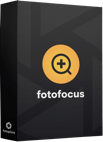【PCド素人向け】MySlideで写真を用いたスライドショーの作り方
MySlideは提供終了です。ご関心をお持ちいただきありがとうございます。
Wondershareが提供するFotophire MySlideは、Windowsのパソコン上で写真の画質を損なうことなく、なおかつ簡単にスライドショームービーを作り上げるためのソフトです。必要な手順は大きく分けて3つだけですので、パソコンド素人でもカンタンにスライドショーを作れます!テンプレートなどがある程度用意されているため、それらの素材を自分で集めなくても良いのが特徴です。
MySlideでのスライドショーの作り方
MySlideを起動するとわかりやすくメディアを読み込むためのボタンが用意されているので、まずはそこから必要なファイルを参照するだけで良いです。それ以外にもファイルを追加するボタンを使用すれば、参照以外にパソコンに繋いでいる携帯電話からデータを抽出したり、その場をカメラで撮影した写真を用いることも可能です。普通の写真スライドショー作成ソフトは、あくまでも写真を用いてスライドショーを作るためのソフトなので、動画ファイルを読み込むことはできませんが、MySlideは動画ファイルの読み込みも対応していますので、とても便利だと思います。
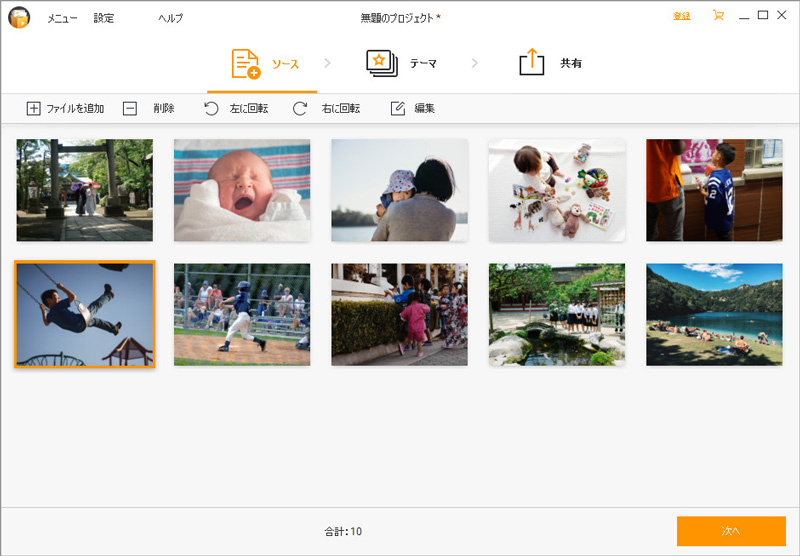
取り込んだ写真を編集する
MySlideには編集機能が搭載されています。その内容はシンプルで、写真の回転と反転そしてエフェクトが主です。エフェクトにはノスタルジック調や魚眼レンズ風など、10種類以上のパターンが用意されています。ただ写真に絵や文字を書き込んだり、範囲を指定してのエフェクトなどはできません。これ以外の編集機能が欲しい場合は、別のソフトやアプリであらかじめ編集した写真を取り込みましょう。編集はクリックして指定したファイルのみに適用されますが、シフトやコントロールキーを使用すれば複数の指定が可能です。
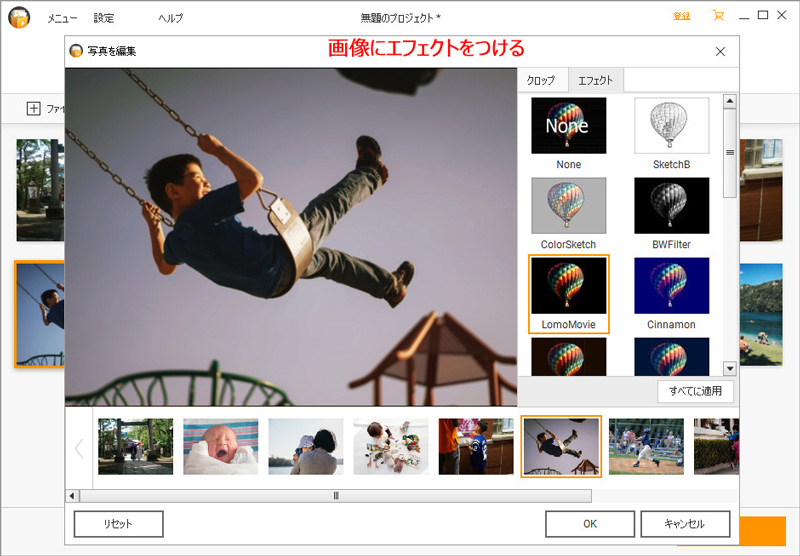
用意されているテーマを選ぶ
写真を選び終わると次はテーマ選びですが、あらかじめ複数の種類が用意されている中から選びます。非常に数が多いため、まずはダウンロードしなければなりません。そうして取り込んだテーマをダブルクリックすると、すぐにプレビューが始まります。そうして自分の希望に合ったテーマを選んでください。 それぞれのテーマにあらかじめ専用の音楽がセットになっていますが、それ以外にも音楽だけを別のセットに変更することができます。そこでは無音も選択可能なので、スライドを披露する場所で音楽は別で流す場合に有効です。
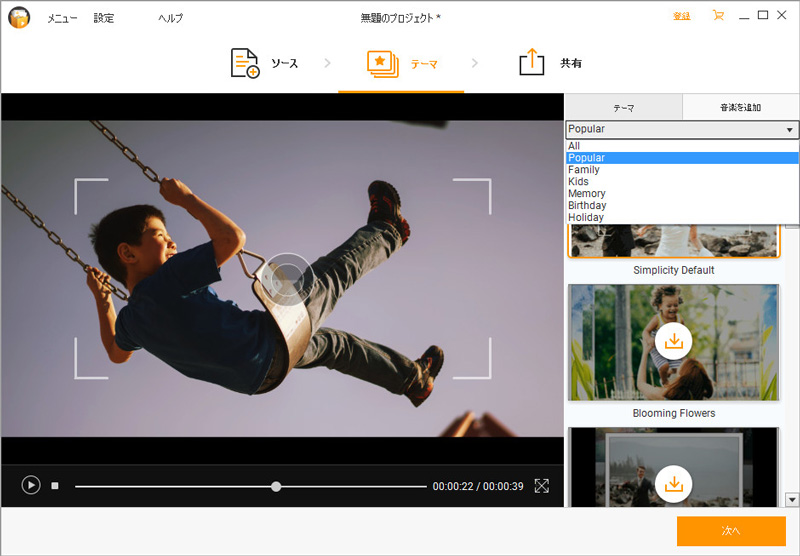
MySlideでムービーを出力する
そうしてテーマと音楽を選び終わると、後は完成させるだけです。形式を指定してパソコンにそのまま保存しても良いですし、ソーシャルネットワークに直接アップロードすることも可能です。 保存形式はパソコンで使用する形式がひと通り選択可能ですし、その他にもスマートフォンやタブレットなどのデバイスに適した出力も選べます。いずれの場合でも、まずは場所を指定して保存してください。解像度は360pから1080pの4段階があり、数字が大きくなるに連れて動画の容量も大きくなります。
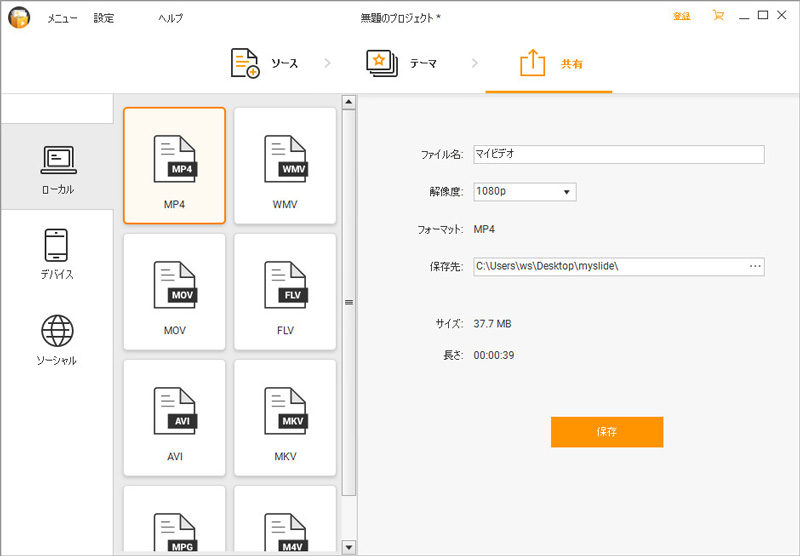
まとめ
Fotophire MySlideは無料体験版でもひと通りの機能は使用することができます。素材から全てを自分で用意して1から全てを自分の手で作るのではなく、ある程度機能に任せて簡単かつ高品質なスライドショーを作りたいという人に向いています。
製品に関する質問? お問い合わせへ >>